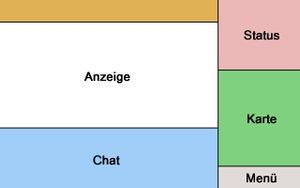| Bitte bef├╝llt die Seite DarkfleetWiki:NoSpamUser in alphabetischer Reihenfolge mit den Namen von Wikibenutzern, welche keine Spam-Bots sind. |
Chatsystem: Unterschied zwischen den Versionen
NeZ (Diskussion | Beitr├żge) (ŌåÆŌĆÄWorldsay) |
(Ein bisschen berichtigt) |
||
| Zeile 1: | Zeile 1: | ||
| ŌłÆ | |||
[[Bild:Aufteilung.jpg|thumb|Der Chatbereich befindet sich am unteren Rand (hier blau)]] | [[Bild:Aufteilung.jpg|thumb|Der Chatbereich befindet sich am unteren Rand (hier blau)]] | ||
| ŌłÆ | In [[Darkfleet]] gibt es ein weit entwickeltes Chatsystem. Es wird am unteren Rand angezeigt. Im Chatfenster werden [[#Sprechen|Gesprochenes]], [[#Clantelepathie|Clan-]] und [[#Flottentelepathie| | + | In [[Darkfleet]] gibt es ein weit entwickeltes Chatsystem. Es wird am unteren Rand angezeigt. Im Chatfenster werden [[#Sprechen|Gesprochenes]], [[#Clantelepathie|Clan-]] und [[#Flottentelepathie|Flottenfunk]], [[#Funken|Funkspr├╝che]], [[#Fl├╝stern|Fl├╝stern]], [[#Handlungen|Handlungen]] und [[#Worldsay|Worldsay]] angezeigt. |
Alle stilistischen Merkmale und Farbangaben beziehen sich auf den Standardskin [[Blue Starfall]]. | Alle stilistischen Merkmale und Farbangaben beziehen sich auf den Standardskin [[Blue Starfall]]. | ||
| ŌłÆ | |||
| ŌłÆ | |||
== Sprechen == | == Sprechen == | ||
| ŌłÆ | Auf einem Feld kann man mit anderen Spielern sprechen. Dazu gibt man den Text in das Textfeld am unteren Fensterrand ein und dr├╝ckt Enter (oder klickt auf "Sagen"). Die Nachricht wird dann allen Spielern auf dem Feld in wei├¤er Farbe angezeigt | + | Auf einem Feld kann man mit anderen Spielern sprechen. Dazu gibt man den Text in das Textfeld am unteren Fensterrand ein und dr├╝ckt Enter (oder klickt auf "Sagen"). Die Nachricht wird dann allen Spielern auf dem Feld in wei├¤er Farbe angezeigt, wobei der Name des Spielers vorangestellt wird: |
{{Chat/Sagen|Spieler A|Hat jemand Interesse an Nanorobotern?}} | {{Chat/Sagen|Spieler A|Hat jemand Interesse an Nanorobotern?}} | ||
Zus├żtzlich gibt es hier noch eine weitere Version des Sprechens: f├╝r Aussagen, die auf einen selbst bezogen sind, kann man <tt>/me</tt> an den Anfang stellen. Es wird nun kein Doppelpunkt angezeigt: | Zus├żtzlich gibt es hier noch eine weitere Version des Sprechens: f├╝r Aussagen, die auf einen selbst bezogen sind, kann man <tt>/me</tt> an den Anfang stellen. Es wird nun kein Doppelpunkt angezeigt: | ||
| Zeile 23: | Zeile 20: | ||
Es gibt auch noch die M├Čglichkeit des Clanfunks ├╝ber das Clanmen├╝. Wenn man dort auf "Clan Funk" klickt, kann man wiederum Text eingeben, hier auch mehrzeilig. Nach einem Klick auf die Schaltfl├żche "Per Funk senden" erscheint die Nachricht bei allen Clanmitgliedern, die gerade online sind, im Hauptteil des Fensters. | Es gibt auch noch die M├Čglichkeit des Clanfunks ├╝ber das Clanmen├╝. Wenn man dort auf "Clan Funk" klickt, kann man wiederum Text eingeben, hier auch mehrzeilig. Nach einem Klick auf die Schaltfl├żche "Per Funk senden" erscheint die Nachricht bei allen Clanmitgliedern, die gerade online sind, im Hauptteil des Fensters. | ||
| ŌłÆ | Zus├żtzlich gibt es noch den gerichteten Clanfunk. Auch | + | Zus├żtzlich gibt es noch den gerichteten Clanfunk. Auch ihn findet man im Clanmen├╝ unter dem Men├╝punkt "gerichteter Clanfunk". Nun w├żhlt man eines der Clanmitglieder, die gerade online sind, aus einer Liste aus und gibt wieder den Text in das Textfeld ein. Nach einem weiteren Klick auf "Per Funk senden" erscheint diese Nachricht nur beim ausgew├żhlten Clanmitglied in der Fenstermitte. |
==Flottenfunk== | ==Flottenfunk== | ||
| ŌłÆ | Genau wie die Clanfunk funktioniert auch die Flottenfunk, | + | |
| + | Genau wie die Clanfunk funktioniert auch die Flottenfunk, den alle Mitglieder einer [[Flotte]] angezeigt bekommen. Hier ist das Tastaturk├╝rzel [ALT]+[G]. | ||
{{Chat/Flotte|Flottenmitglied|Habe schon 5 NPCs zur Strecke gebracht!}} | {{Chat/Flotte|Flottenmitglied|Habe schon 5 NPCs zur Strecke gebracht!}} | ||
| ŌłÆ | + | Eine weitere M├Čglichkeit des Flottenfunks besteht im W├╝rfeln, und zwar indem man ''/rand'' eingibt und dann "Enter" dr├╝ckt oder auf "Sagen" klickt. Das W├╝rfelergebnis wird dann im Flottenfunk angezeigt. | |
| ŌłÆ | Eine weitere M├Čglichkeit | ||
| ŌłÆ | |||
| ŌłÆ | ''/rand'' eingibt und dann "Enter" | ||
:<span style="color:#E6CFA6;">'''Flottenmitglied''' w├╝rfelt eine XY</span> | :<span style="color:#E6CFA6;">'''Flottenmitglied''' w├╝rfelt eine XY</span> | ||
| Zeile 38: | Zeile 33: | ||
== Funken == | == Funken == | ||
| ŌłÆ | Funkspr├╝che sind ebenfalls ein beliebtes Kommunikationsmittel in [[Darkfleet]]. Gibt man in der unteren Chatleiste den Text ein und klickt auf "Funken" (oder dr├╝ckt die | + | Funkspr├╝che sind ebenfalls ein beliebtes Kommunikationsmittel in [[Darkfleet]]. Gibt man in der unteren Chatleiste den Text ein und klickt auf "Funken" (oder dr├╝ckt die Tastenkombination [Alt]+[S]), so funkt man die Meldung durch das gesamte [[Gebiete|Darkfleet-Universum]]. |
{{Chat/Funken|Schreihals|Guten Morgen Universum!}} | {{Chat/Funken|Schreihals|Guten Morgen Universum!}} | ||
| ŌłÆ | Jeder, der sich | + | Jeder, der sich in dem Universums befindet, kann den Funkspruch h├Čren. Jeder Funkspruch verbraucht jedoch Energie. |
| ŌłÆ | Jedem ist es m├Čglich, in den [[Einstellungen]] die Funkspr├╝che komplett abzuschalten. Man | + | Jedem ist es m├Čglich, in den [[Einstellungen]] die Funkspr├╝che komplett abzuschalten. Man sieht dann keine Funkspr├╝che mehr und kann selber auch nicht mehr funken. [[Sponsor]]en k├Čnnen au├¤erdem im [[Sponsor-Men├╝]] einzelne Spieler ausschlie├¤en, so dass sie die von diesen Spielern ausgehenden Funkspr├╝che nicht mehr sehen, alle anderen aber unver├żndert bleiben. |
===Funkspr├╝che von ''au├¤erhalb'' mitlesen=== | ===Funkspr├╝che von ''au├¤erhalb'' mitlesen=== | ||
| + | |||
Man kann die Funkspr├╝che eines Universums mitlesen, ohne eingeloggt zu sein: | Man kann die Funkspr├╝che eines Universums mitlesen, ohne eingeloggt zu sein: | ||
| Zeile 54: | Zeile 50: | ||
Wenn man selbst, sowie eine anderen Person auf dem Feld, das Fl├╝stern zul├żsst, erscheint hinter deren Namen eine Sprechblase (http://213.239.200.71/freewar/images/blase.gif). Klickt man diese an, so ├żndert sich die Chatleiste am unteren Fensterrand. Gibt man nun Text ein und dr├╝ckt "Enter" (oder klickt auf "Fl├╝stern"), so erscheint bei dir folgendes: | Wenn man selbst, sowie eine anderen Person auf dem Feld, das Fl├╝stern zul├żsst, erscheint hinter deren Namen eine Sprechblase (http://213.239.200.71/freewar/images/blase.gif). Klickt man diese an, so ├żndert sich die Chatleiste am unteren Fensterrand. Gibt man nun Text ein und dr├╝ckt "Enter" (oder klickt auf "Fl├╝stern"), so erscheint bei dir folgendes: | ||
| ŌłÆ | {{Chat/Fl├╝stern|Spieler C|Wie viel Gold willst du f├╝r den | + | {{Chat/Fl├╝stern|Spieler C|Wie viel Gold willst du f├╝r den kleinen Laser?}} |
Wirst du hingegen angefl├╝stert, bekommst du folgende Meldung: | Wirst du hingegen angefl├╝stert, bekommst du folgende Meldung: | ||
| ŌłÆ | {{Chat/Fl├╝stert|Spieler C|Bist du mit | + | {{Chat/Fl├╝stert|Spieler C|Bist du mit 150 einverstanden?}} |
Um nun wieder die normalen Chatfunktionen benutzen zu k├Čnnen, muss man auf den Link "Fl├╝stermodus beenden" klicken. | Um nun wieder die normalen Chatfunktionen benutzen zu k├Čnnen, muss man auf den Link "Fl├╝stermodus beenden" klicken. | ||
== Handlungen == | == Handlungen == | ||
| + | |||
Um mitzukriegen, was auf einem Feld vor sich geht, werden alle Handlungen eines [[Charakter]]s im Chatfenster dokumentiert. Diese reichen von Bewegungsmeldungen wie | Um mitzukriegen, was auf einem Feld vor sich geht, werden alle Handlungen eines [[Charakter]]s im Chatfenster dokumentiert. Diese reichen von Bewegungsmeldungen wie | ||
{{Chat/Handlung|Spieler A|kommt aus dem S├╝den angeflogen}} | {{Chat/Handlung|Spieler A|kommt aus dem S├╝den angeflogen}} | ||
{{Chat/Handlung|Spieler B|verl├żsst den Ort}} | {{Chat/Handlung|Spieler B|verl├żsst den Ort}} | ||
| ŌłÆ | ├╝ber Meldungen von [[ | + | ├╝ber Meldungen von [[anwendbares Item|anwendbaren Items]] und Meldungen an [[Bank]]en oder [[Shop]]s |
| ŌłÆ | |||
{{Chat/Handlung|Spieler D|hebt '''7500''' Goldm├╝nzen ab}} | {{Chat/Handlung|Spieler D|hebt '''7500''' Goldm├╝nzen ab}} | ||
| ŌłÆ | {{Chat/Handlung|Spieler E|verkauft das Item ''' | + | {{Chat/Handlung|Spieler E|verkauft das Item '''St├Črungssignal Mark I''' f├╝r 10 Goldst├╝cke}} |
bis hin zu [[Kampfsystem|K├żmpfen]] und Mitteilungen ├╝ber [[Quest]]s. | bis hin zu [[Kampfsystem|K├żmpfen]] und Mitteilungen ├╝ber [[Quest]]s. | ||
| ŌłÆ | Die Ereignismeldungen werden automatisch gesteuert und der Spieler hat keinen Einfluss darauf | + | Die Ereignismeldungen werden automatisch gesteuert und der Spieler hat keinen Einfluss darauf. |
| ŌłÆ | + | === Itemdaten anzeigen === | |
| ŌłÆ | {{ | + | {{FWUV}} |
| ŌłÆ | |||
| ŌłÆ | |||
| ŌłÆ | + | Alle 20 Minuten ist es einem Spieler m├Čglich, die Itemdaten eines [[Item]] aus seinem [[Laderaum]] '''anzeigen zu lassen'''. Dies wird dann folgenderma├¤en angezeigt: | |
| ŌłÆ | Alle 20 Minuten ist es einem Spieler m├Čglich, | ||
{{Chat/Handlung|Beispielangeber|h├żlt folgendes Item hoch:}} | {{Chat/Handlung|Beispielangeber|h├żlt folgendes Item hoch:}} | ||
:{| cellpadding="0" cellspacing="2" style="border: 1px solid #C85424;" | | :{| cellpadding="0" cellspacing="2" style="border: 1px solid #C85424;" | | ||
| Zeile 86: | Zeile 79: | ||
|} | |} | ||
| ŌłÆ | == | + | == Worldsay == |
| ŌłÆ | |||
| ŌłÆ | |||
| ŌłÆ | |||
| ŌłÆ | |||
| ŌłÆ | |||
| ŌłÆ | |||
| ŌłÆ | + | Die [[Moderator]]en haben in den Darkfleet-Universen die Aufgabe, f├╝r Ordnung zu sorgen. Damit ein Moderator auch allgemeine Mitteilungen an s├żmtliche Spieler schicken kann, haben sie die M├Čglichkeit des so genannten Worldsays. Eine Worldsay-Nachricht erscheint auch, wenn man die [[#Funken|Funkspr├╝che]] abgeschaltet hat. Damit die Nachricht auff├żllt, ist sie blau hinterlegt: | |
| ŌłÆ | Die [[Moderator]]en haben in den Darkfleet-Universen die Aufgabe, f├╝r Ordnung zu sorgen. Damit ein Moderator auch allgemeine Mitteilungen an s├żmtliche Spieler schicken kann, haben sie die M├Čglichkeit des so genannten Worldsays. Eine Worldsay-Nachricht | ||
{{Chat/Worldsay|'''Moderator:''' Bitte keine Fremdlinks im Chat}} | {{Chat/Worldsay|'''Moderator:''' Bitte keine Fremdlinks im Chat}} | ||
| ŌłÆ | Auch die automatischen Mitteilungen von Darkfleet, | + | Auch die automatischen Mitteilungen von Darkfleet, so wie die Meldungen, dass ein Spieler das Universum zum ersten Mal betritt, [[Bann|gebannt]] oder von einem Moderator in das [[Heimatbasis|Gef├żngnis]] gebracht wurde, geh├Čren zu dieser Klasse: |
{{Chat/Worldsay|'''Automatische Mitteilung:''' Ab jetzt erh├żlt man einen speziellen Stern vor dem Namen und einen Sonnenstab wenn man mindestens 10 Leute erfolgreich f├╝r Darkfleet geworben hat. Mehr dazu unter "Einstellungen".}} | {{Chat/Worldsay|'''Automatische Mitteilung:''' Ab jetzt erh├żlt man einen speziellen Stern vor dem Namen und einen Sonnenstab wenn man mindestens 10 Leute erfolgreich f├╝r Darkfleet geworben hat. Mehr dazu unter "Einstellungen".}} | ||
{{Chat/Worldsay|Ein neuer Captain bekommt ein eigenes Mutterschiff zugewiesen und macht sich auf in die Weiten des Universums: '''Spieler A'''}} | {{Chat/Worldsay|Ein neuer Captain bekommt ein eigenes Mutterschiff zugewiesen und macht sich auf in die Weiten des Universums: '''Spieler A'''}} | ||
| ŌłÆ | {{Chat/Worldsay|Ein Moderator bringt '''Spieler A''' in das Gef├żngnis von Konlir.}} | + | {{Chat/Worldsay|Ein Moderator bringt '''Spieler A''' in das Gef├żngnis von Konlir. }} |
{{Chat/Worldsay|'''Spieler A''' wurde aus dieser Welt verbannt.}} | {{Chat/Worldsay|'''Spieler A''' wurde aus dieser Welt verbannt.}} | ||
| Zeile 111: | Zeile 97: | ||
== Mod-Chat == | == Mod-Chat == | ||
| ŌłÆ | Als [[Moderator]] hat man per [[Admin Men├╝|Adminmen├╝]] Zugriff auf den Mod-Chat, | + | |
| + | Als [[Moderator]] hat man per [[Admin Men├╝|Adminmen├╝]] Zugriff auf den Mod-Chat, den alle Moderatoren im normalen Chat-Frame lesen k├Čnnen. Es gibt keinen Button im normalen Chatmen├╝ f├╝r den Moderatoren-Chat, sondern man kann in diesem nur ├╝ber das Adminmen├╝ schreiben. Alle Moderatoren, die gerade online sind, erhalten in folgender Farbe und Art ihre Meldungen: | ||
{{Chat/Mod|Moderator|Und nun? ;)}} | {{Chat/Mod|Moderator|Und nun? ;)}} | ||
| ŌłÆ | Es gibt auch noch die M├Čglichkeit der Moderatortelepathie ├╝ber das | + | Es gibt auch noch die M├Čglichkeit der Moderatortelepathie ├╝ber das Adminmen├╝. Wenn man dort auf "Moderator Telepathie" klickt, kann man wiederum Text eingeben, hier auch mehrzeilig. Nach einem Klick auf die Schaltfl├żche "Per Moderator Telepathie senden" erscheint die Nachricht allen Moderatoren, die gerade online sind, im Hauptteil des Fensters. Eine gerichtete Moderatortelepathie ist nicht m├Čglich. |
| + | |||
| + | [[Kategorie:Allgemeines]] | ||
Version vom 18. April 2007, 16:06 Uhr
In Darkfleet gibt es ein weit entwickeltes Chatsystem. Es wird am unteren Rand angezeigt. Im Chatfenster werden Gesprochenes, Clan- und Flottenfunk, Funkspr├╝che, Fl├╝stern, Handlungen und Worldsay angezeigt.
Alle stilistischen Merkmale und Farbangaben beziehen sich auf den Standardskin Blue Starfall.
Inhaltsverzeichnis
Sprechen
Auf einem Feld kann man mit anderen Spielern sprechen. Dazu gibt man den Text in das Textfeld am unteren Fensterrand ein und dr├╝ckt Enter (oder klickt auf "Sagen"). Die Nachricht wird dann allen Spielern auf dem Feld in wei├¤er Farbe angezeigt, wobei der Name des Spielers vorangestellt wird:
- Spieler A: Hat jemand Interesse an Nanorobotern?
Zus├żtzlich gibt es hier noch eine weitere Version des Sprechens: f├╝r Aussagen, die auf einen selbst bezogen sind, kann man /me an den Anfang stellen. Es wird nun kein Doppelpunkt angezeigt:
- * Spieler B geht jetzt mal schlafen. Gute Nacht!
Der Stern am Anfang dient zur Unterscheidung von den Handlungen. F├╝r eine solche Mitteilung tippt Spieler B in das Textfeld ein:
/me geht jetzt mal schlafen. Gute Nacht!
Clanfunk
Wenn man Mitglied in einem Clan ist, kann man sich mit den anderen Clanmitgliedern auch ohne Funkspr├╝che ├╝ber gr├Č├¤ere Distanzen verst├żndigen. Der Unterschied zum Sprechen liegt nur darin, dass man auf den Button "Clan" rechts neben "Sagen" klicken muss. Als Alternative kann man auch die Tastenkombination [Alt]+[C] auf der Tastatur dr├╝cken. Alle Mitglieder des Clans, die gerade online sind, erhalten nun folgende, rote Meldung:
- Clanmitglied (Clanfunk): Wie geht es euch heute?
Es gibt auch noch die M├Čglichkeit des Clanfunks ├╝ber das Clanmen├╝. Wenn man dort auf "Clan Funk" klickt, kann man wiederum Text eingeben, hier auch mehrzeilig. Nach einem Klick auf die Schaltfl├żche "Per Funk senden" erscheint die Nachricht bei allen Clanmitgliedern, die gerade online sind, im Hauptteil des Fensters.
Zus├żtzlich gibt es noch den gerichteten Clanfunk. Auch ihn findet man im Clanmen├╝ unter dem Men├╝punkt "gerichteter Clanfunk". Nun w├żhlt man eines der Clanmitglieder, die gerade online sind, aus einer Liste aus und gibt wieder den Text in das Textfeld ein. Nach einem weiteren Klick auf "Per Funk senden" erscheint diese Nachricht nur beim ausgew├żhlten Clanmitglied in der Fenstermitte.
Flottenfunk
Genau wie die Clanfunk funktioniert auch die Flottenfunk, den alle Mitglieder einer Flotte angezeigt bekommen. Hier ist das Tastaturk├╝rzel [ALT]+[G].
- Flottenmitglied (Flottenfunk): Habe schon 5 NPCs zur Strecke gebracht!
Eine weitere M├Čglichkeit des Flottenfunks besteht im W├╝rfeln, und zwar indem man /rand eingibt und dann "Enter" dr├╝ckt oder auf "Sagen" klickt. Das W├╝rfelergebnis wird dann im Flottenfunk angezeigt.
- Flottenmitglied w├╝rfelt eine XY
- wobei XY eine Zahl zwischen 1 und 100 ersetzt
Funken
Funkspr├╝che sind ebenfalls ein beliebtes Kommunikationsmittel in Darkfleet. Gibt man in der unteren Chatleiste den Text ein und klickt auf "Funken" (oder dr├╝ckt die Tastenkombination [Alt]+[S]), so funkt man die Meldung durch das gesamte Darkfleet-Universum.
- Schreihals funkt:
 Guten Morgen Universum!
Guten Morgen Universum!
Jeder, der sich in dem Universums befindet, kann den Funkspruch h├Čren. Jeder Funkspruch verbraucht jedoch Energie.
Jedem ist es m├Čglich, in den Einstellungen die Funkspr├╝che komplett abzuschalten. Man sieht dann keine Funkspr├╝che mehr und kann selber auch nicht mehr funken. Sponsoren k├Čnnen au├¤erdem im Sponsor-Men├╝ einzelne Spieler ausschlie├¤en, so dass sie die von diesen Spielern ausgehenden Funkspr├╝che nicht mehr sehen, alle anderen aber unver├żndert bleiben.
Funkspr├╝che von au├¤erhalb mitlesen
Man kann die Funkspr├╝che eines Universums mitlesen, ohne eingeloggt zu sein:
Fl├╝stern
Es gibt au├¤erdem noch eine Fl├╝sterfunktion im Chat. Sie erm├Čglicht es, gezielt mit einer Person zu kommunizieren. Wie bei den Funkspr├╝chen kann man auch diese Funktion f├╝r einen selbst in den Einstellungen abstellen, so dass man weder fl├╝stern noch angefl├╝stert werden kann.
Wenn man selbst, sowie eine anderen Person auf dem Feld, das Fl├╝stern zul├żsst, erscheint hinter deren Namen eine Sprechblase ( ). Klickt man diese an, so ├żndert sich die Chatleiste am unteren Fensterrand. Gibt man nun Text ein und dr├╝ckt "Enter" (oder klickt auf "Fl├╝stern"), so erscheint bei dir folgendes:
Vorlage:Chat/Fl├╝stern
Wirst du hingegen angefl├╝stert, bekommst du folgende Meldung:
Vorlage:Chat/Fl├╝stert
Um nun wieder die normalen Chatfunktionen benutzen zu k├Čnnen, muss man auf den Link "Fl├╝stermodus beenden" klicken.
). Klickt man diese an, so ├żndert sich die Chatleiste am unteren Fensterrand. Gibt man nun Text ein und dr├╝ckt "Enter" (oder klickt auf "Fl├╝stern"), so erscheint bei dir folgendes:
Vorlage:Chat/Fl├╝stern
Wirst du hingegen angefl├╝stert, bekommst du folgende Meldung:
Vorlage:Chat/Fl├╝stert
Um nun wieder die normalen Chatfunktionen benutzen zu k├Čnnen, muss man auf den Link "Fl├╝stermodus beenden" klicken.
Handlungen
Um mitzukriegen, was auf einem Feld vor sich geht, werden alle Handlungen eines Charakters im Chatfenster dokumentiert. Diese reichen von Bewegungsmeldungen wie
- Spieler A kommt aus dem S├╝den angeflogen
- Spieler B verl├żsst den Ort
├╝ber Meldungen von anwendbaren Items und Meldungen an Banken oder Shops
- Spieler D hebt 7500 Goldm├╝nzen ab
- Spieler E verkauft das Item St├Črungssignal Mark I f├╝r 10 Goldst├╝cke
bis hin zu K├żmpfen und Mitteilungen ├╝ber Quests.
Die Ereignismeldungen werden automatisch gesteuert und der Spieler hat keinen Einfluss darauf.
Itemdaten anzeigen
Alle 20 Minuten ist es einem Spieler m├Čglich, die Itemdaten eines Item aus seinem Laderaum anzeigen zu lassen. Dies wird dann folgenderma├¤en angezeigt:
- Beispielangeber h├żlt folgendes Item hoch:
Spiegel der Markthalle (Zauber, Stufe: 0) 
Dieser Spiegel erm├Čglicht es direkt in der Markthalle in Konlir einzukaufen, ohne vor Ort zu sein. Der gekaufte Gegenstand wird einem sofort per Postvogel zugestellt.
Worldsay
Die Moderatoren haben in den Darkfleet-Universen die Aufgabe, f├╝r Ordnung zu sorgen. Damit ein Moderator auch allgemeine Mitteilungen an s├żmtliche Spieler schicken kann, haben sie die M├Čglichkeit des so genannten Worldsays. Eine Worldsay-Nachricht erscheint auch, wenn man die Funkspr├╝che abgeschaltet hat. Damit die Nachricht auff├żllt, ist sie blau hinterlegt:
Moderator: Bitte keine Fremdlinks im Chat
Auch die automatischen Mitteilungen von Darkfleet, so wie die Meldungen, dass ein Spieler das Universum zum ersten Mal betritt, gebannt oder von einem Moderator in das Gef├żngnis gebracht wurde, geh├Čren zu dieser Klasse:
Automatische Mitteilung: Ab jetzt erh├żlt man einen speziellen Stern vor dem Namen und einen Sonnenstab wenn man mindestens 10 Leute erfolgreich f├╝r Darkfleet geworben hat. Mehr dazu unter "Einstellungen".
Ein neuer Captain bekommt ein eigenes Mutterschiff zugewiesen und macht sich auf in die Weiten des Universums: Spieler A
Ein Moderator bringt Spieler A in das Gef├żngnis von Konlir.
Spieler A wurde aus dieser Welt verbannt.
Dar├╝ber hinaus k├Čnnen die Administratoren ├╝ber den Worldsay direkt Nachrichten schicken, ohne, dass der Name eines Charakters dabei genannt wird.
Wir schauen nur kurz was nach, die Laggs h├Čren gleich auf
Mod-Chat
Als Moderator hat man per Adminmen├╝ Zugriff auf den Mod-Chat, den alle Moderatoren im normalen Chat-Frame lesen k├Čnnen. Es gibt keinen Button im normalen Chatmen├╝ f├╝r den Moderatoren-Chat, sondern man kann in diesem nur ├╝ber das Adminmen├╝ schreiben. Alle Moderatoren, die gerade online sind, erhalten in folgender Farbe und Art ihre Meldungen:
- Moderator (Mod-Chat): Und nun? ;)
Es gibt auch noch die M├Čglichkeit der Moderatortelepathie ├╝ber das Adminmen├╝. Wenn man dort auf "Moderator Telepathie" klickt, kann man wiederum Text eingeben, hier auch mehrzeilig. Nach einem Klick auf die Schaltfl├żche "Per Moderator Telepathie senden" erscheint die Nachricht allen Moderatoren, die gerade online sind, im Hauptteil des Fensters. Eine gerichtete Moderatortelepathie ist nicht m├Čglich.